u盘用bitlock加密,然后忘记了,怎么解锁 U盘使用bitlocker加密后忘记密码找回方法
在信息时代的今天,随着数据的不断增长和重要性的提升,保护个人和机密信息的安全变得尤为重要,为了应对这一需求,许多人选择使用BitLocker加密来保护他们的U盘中的数据。随之而来的问题是,当我们忘记了BitLocker的密码时,该如何解锁U盘呢?这个问题困扰着许多人,因为失去了密码就意味着无法访问或恢复重要的数据。在本文中我们将探讨一些寻找和恢复忘记BitLocker密码的方法,以帮助您重新获得对U盘的访问权限。
具体步骤:
1.首先要找到之前保存的密钥,密码忘记之后密钥就尤其重要。如果密钥也丢了,破解起来就十分麻烦,还得借助一些工具,这里就先不多做介绍了,双击打开该密钥,找到里面的恢复密钥备用。
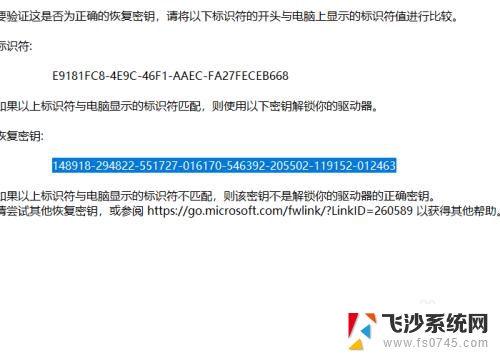
2.使用快捷键win键+r唤出运行,输入cmd,点击确定。
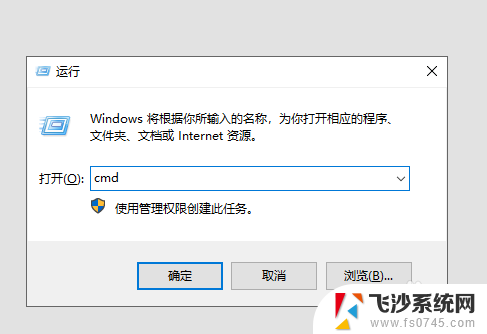
3.在命令行中输入manage-bde -unlock 盘符号: -RecoveryPassword 恢复密钥,例如:manage-bde -unlock I: -RecoveryPassword 148918-294822-551727-016170-546392-205502-119152-012463,点击回车键。
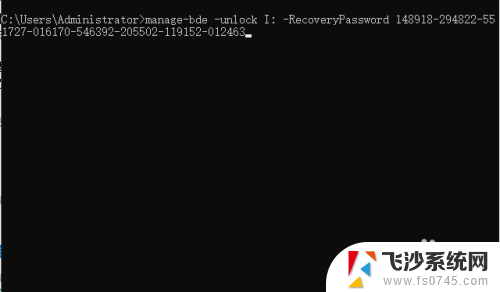
4.提示已成功解锁卷即可。
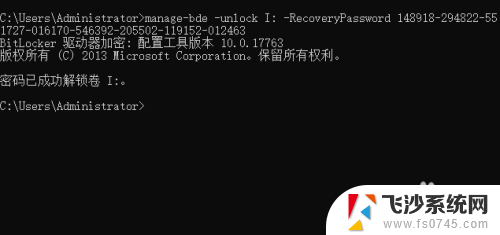
5.这个时候别忘记关闭或者删除密码,因为刚刚的操作只是解锁了,下次重新插拔U盘还会上锁的,在加密的U盘上方点击右键,在弹出的菜单中点击管理BitLocker。
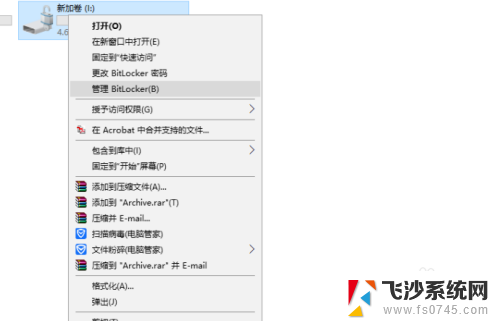
6.在弹出的窗口中点击删除密码或者关闭BitLocker,然后根据提示操作即可。
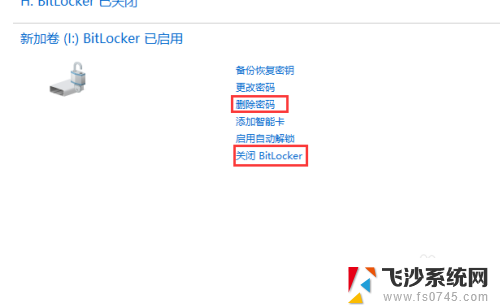
7.对于U盘加密,最安全的方式还是直接使用硬加密U盘。下面小编再来分享下这类U盘的操作方法,这里以大势至防泄密U盘为例进行介绍,把U盘插入主机,打开此电脑,运行驱动所在的cd磁盘,根据提示安装。
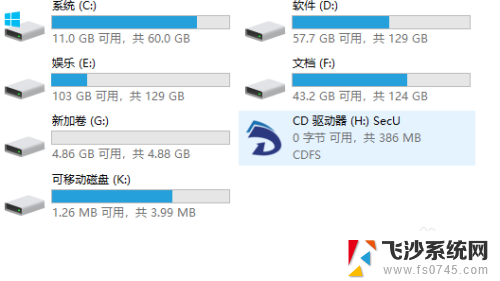
8.返回电脑桌面,双击其快捷方式,根据提示设置初始管理模式密码和密保,点击确定完成,这就进入了普通模式,这个模式下没有任何权限。
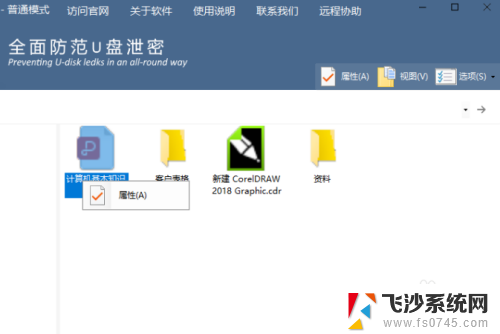
9.在右上角依次点击选项—模式切换,输入管理模式登陆密码,点击确定。
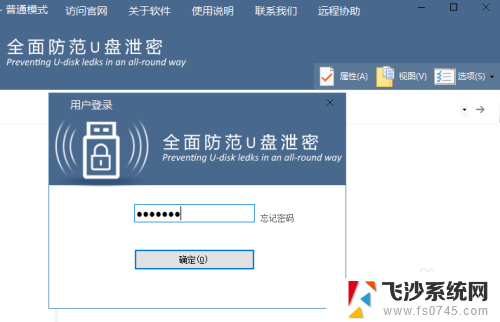
10.在管理模式下我们具有完全控制权限,把需要加密的文件直接粘贴进来即可。
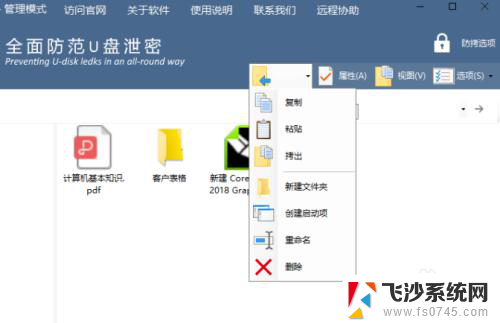
11.如果需要对普通模式设置权限,在右上角点击防拷选项,根据需要勾选权限,最后点击确定即可。
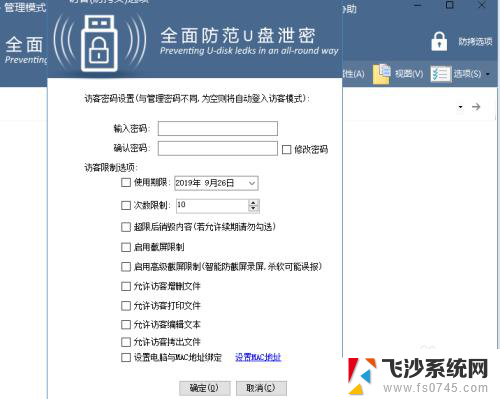
以上就是使用BitLock对U盘进行加密后忘记解锁的方法,如果您遇到了这种情况,不妨根据以上步骤来解决,希望对大家有所帮助。
u盘用bitlock加密,然后忘记了,怎么解锁 U盘使用bitlocker加密后忘记密码找回方法相关教程
-
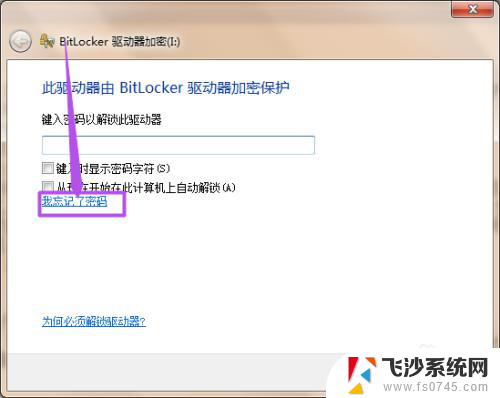 u盘加密器忘记密码怎么办 BitLocker加密U盘密码忘记怎么办
u盘加密器忘记密码怎么办 BitLocker加密U盘密码忘记怎么办2024-05-12
-
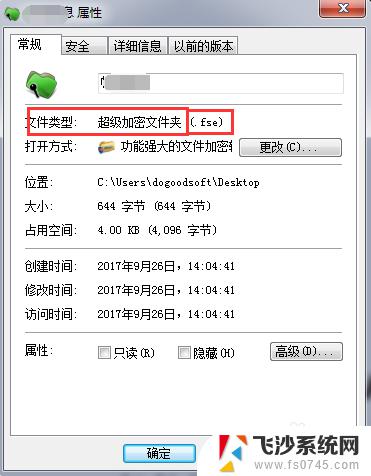 加密文件夹忘记密码了怎么打开 使用密码恢复功能找回加密文件夹密码
加密文件夹忘记密码了怎么打开 使用密码恢复功能找回加密文件夹密码2023-10-16
-
 u盘解除加密 取消BitLocker U盘加密的方法
u盘解除加密 取消BitLocker U盘加密的方法2024-03-07
-
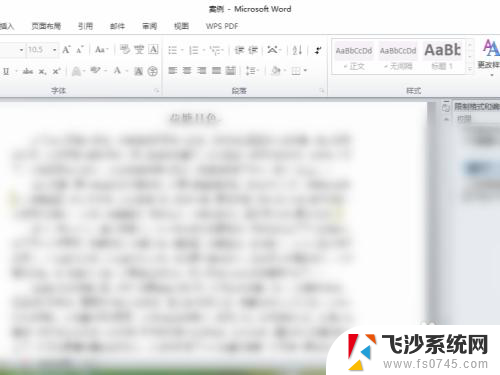 加密文档忘了密码怎么打开 word文档密码忘记找回
加密文档忘了密码怎么打开 word文档密码忘记找回2023-11-30
- bitlocker加密u盘吗 BitLocker如何给u盘加密
- u盘加密了怎么解除 U盘密码解除方法
- wps文档加密 密码忘记了怎么解 wps文档加密密码忘记了怎么重置
- 忘记压缩文件密码 文件加密密码忘记了怎么办
- wps文档加密后忘记密码怎么打开 忘记加密文档密码怎样打开
- excel文档忘记密码怎么打开 Excel文件密码忘记了怎么找回
- 电脑怎么打印机连接打印机 电脑连接打印机的步骤详解
- excel汇总表怎么取分表数据 Excel 如何合并多个分表数据到总表
- 笔记本没有鼠标箭头怎么办 电脑鼠标箭头消失了怎么回事
- 笔记本连接wifi但是不能上网 笔记本连接无线网络但无法打开网页怎么办
- 戴尔截屏快捷键 戴尔笔记本电脑截图快捷键是什么
- word中如何合并单元格 word文档合并单元格教程
电脑教程推荐
- 1 word上方的横线怎么删除 word文档如何去掉顶部横线
- 2 workstation12 密钥 VMware12虚拟机激活教程
- 3 苹果12pro怎么连接无线耳机 iphone12耳机连接不上怎么办
- 4 windows压缩文件管理器 Windows 10资源管理器怎么压缩文件
- 5 微信怎么设置提醒不显示内容 如何在微信收到信息时不显示消息内容
- 6 电脑qq怎样删除聊天记录 电脑上QQ聊天记录删除方法
- 7 电脑wps无法卸载 wps office彻底卸载步骤
- 8 电脑按什么重启 快捷键让电脑重启的方法
- 9 电脑桌面横屏了,怎么切换回来 电脑显示屏从横屏切换为竖屏的方法
- 10 excel如何忽略错误 Excel如何忽略所有错误